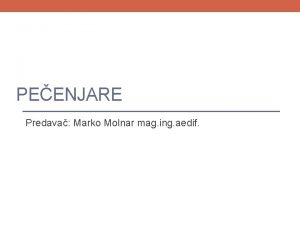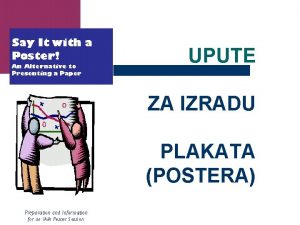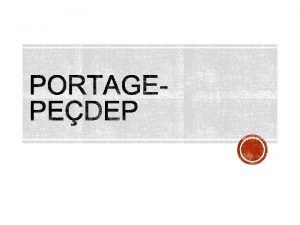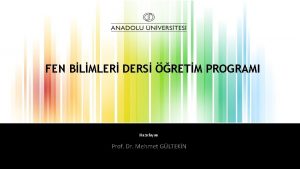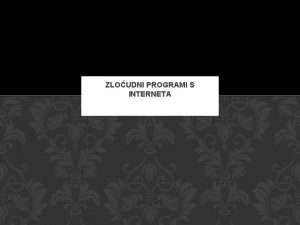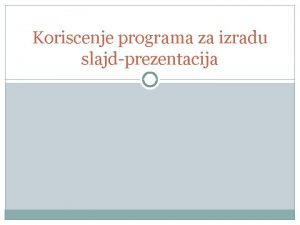KORIENJE PROGRAMA ZA IZRADU SLAJDPREZENTACIJA Najkorieniji programi za





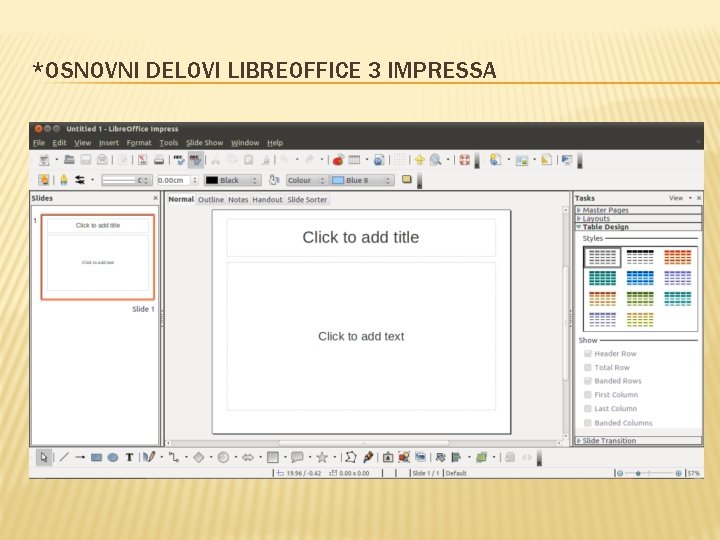

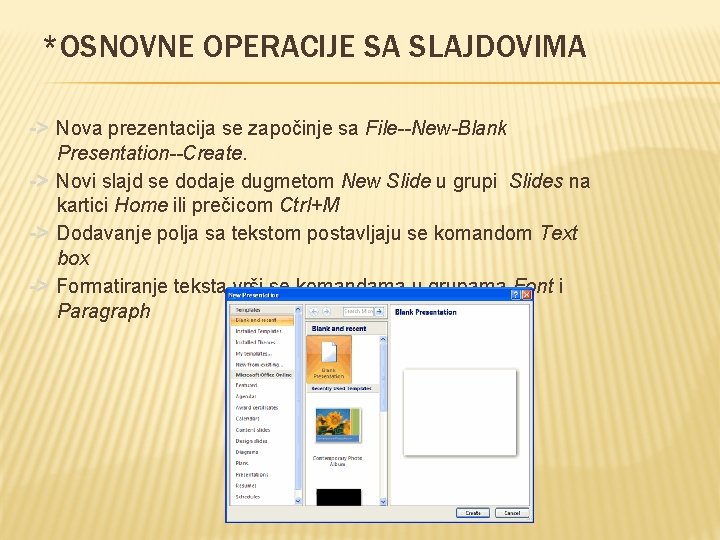








- Slides: 16

KORIŠĆENJE PROGRAMA ZA IZRADU SLAJD-PREZENTACIJA -> Najkorišćeniji programi za pripremu slajd-prezentacija su programi zasnovani na WYSIWYG pristupu to su -Microsoft Power. Point -Impress

• MICROSOFT POWEPOINT 2010 -Power. Point koristi: -> traku-kao osnovni element korisnickog interfejsa -> Paletu alatki sa brzim pristupom -> U središnjem delu prikazuju se slajdovi -> Ispod slajdova mogu se dodati autorske beleške(Notes) -> Traka za skrolovanje, statusna linija, dugmad za promenu pogleda na slajdove i kontrola velicine prikaza

-> OSNOVNI DELOVI POWERPOINTA

-> SADRŽAJ TRAKE POWERPOINTA 1)File-zauzima celu radnu povrsinu i objedinjuje komande za rad za dokumentima 2) Home-sadrzi najcesce koriscenje opcije za rad sa klipbordnom, slajdovima, za podesavanje teksta, crtanje i pretragu 3)Insert-ubacivanje elemenata u slajdove 4)Design-podesavanje izgleda slajdova 5)Transitions-podesavanje animacija prelaza izmedju slajdova 6)Animations-podesavanje animacija objekata 7)Slide show-prikaz prezentacije 8)Review-provera pravopisa 9)View-ukljucivanje razlicitih pogleda na prezentaciju 10)Format-formiranje objekata u slajdovima

*LIBREOFFICE 3 IMPRESS -> Libre. Office 3 Impress ima klasican interfejs. ->Na vrhu se nalazi meni -> Ispod njega i u dnu ekrana paleta sa alatkama -Standard-sadrzi osnovne komande za rad -Presentation-sadrzi komande za dodavanje i izmenu slajdova i pustanje prezentacija -Drawing-sadrzi alatke za crtanje -> Centalni deo ekrana cine tri dela: -Slides-sadrzi umanjeni prikaz svih slajdova -Tasks-tu se nalaze panoi koji sadrze najcesce koriscene komande
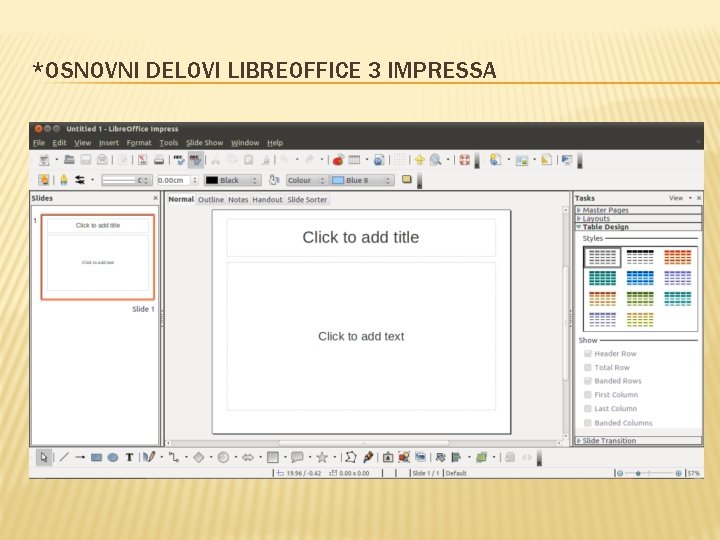
*OSNOVNI DELOVI LIBREOFFICE 3 IMPRESSA

*TIPOVI POGLEDA NA PREZENTACIJU -> Normalni pogled(Normal View)-koristi se prilikom kreiranja slajdova. Centralni deo zauzima krupno prikazani tekuci slajd i korisnik direktno moze da ga obradjuje. Sa strane se nalazi pano sa umanjenim prikazom slajdova cele prezentacije -> Pogled prikaza prezentacije(Slide Show View)-prikazuje slajdove preko celog ekrana, kako se zapravo oni prikazuju tokom samih predavanja. Specifican je po tome sto prikazuje nezavisno od glavnog prozora -> Pogled za sortiranje slajdova(Slide Sorter View)-koristi se za promenu redosleda slajdova. U ovom pogledu slajdovi se prikazuju umanjeni i korisnik moze prevlacenjem da ih premesta
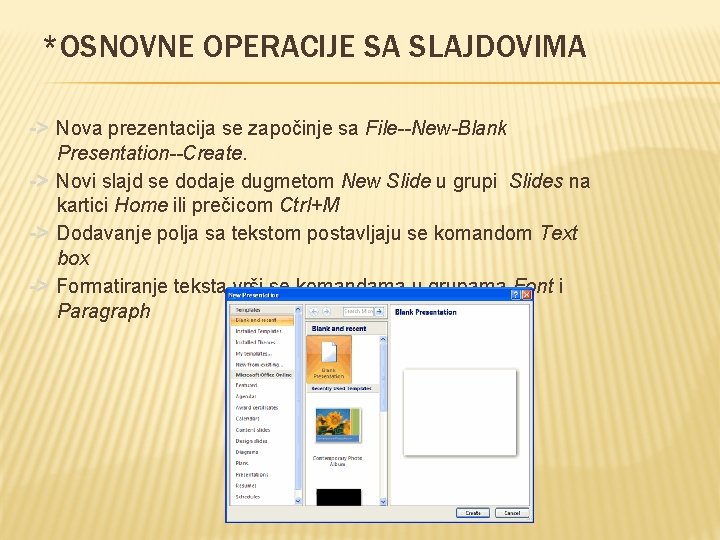
*OSNOVNE OPERACIJE SA SLAJDOVIMA -> Nova prezentacija se započinje sa File--New-Blank Presentation--Create. -> Novi slajd se dodaje dugmetom New Slide u grupi Slides na kartici Home ili prečicom Ctrl+M -> Dodavanje polja sa tekstom postavljaju se komandom Text box -> Formatiranje teksta vrši se komandama u grupama Font i Paragraph

*RASPORED SLAJDA I PREDEFINISANE VRSTE SLAJDOVA -> Raspoređivanje materijala u prezentaciji najčešće se vrši nekim od unapred definisanih rasporeda(layout) -> Sadržaj se prema njemu organizuje u pravougaonim poljima tj. kutijama (box, placeholder) -> Svaki slajd na vrhu obicno ima naslov koji ukazuje na njegovu temu -> U centralnom delu slajda raspoređuje se materijan. Najjednostavniji raspored podrazumeva da se u centru nalazi jedna lista sa nabrojanim tezama o pojmu koji se predstavlja na slajdu

*UBACIVANJE NETEKSTUALNOG SADRŽAJA U SLAJD -> Tabele-najčešće se ubacuju u poplja određena rasporedom slajda. Kada se na slajd postavi prazna tabela, u celije se unosi sadrzaj. Unos omogucava klikom na celiju. Prelaz na sledecu celiju vrsi se tasterom tab -> Slike-mogu biti umetnute u polja odredjena rasporedom slajda ili nezavisno od polja koja na slajdu postoje. Slika se moze pomerati po ekranu, moze joj se menjati dimenzija, moze se rotirati, preslikavati.

-> Oblici-programi za kreiranje prezentacija imaju osnovne mogucnosti vektorske grafike i na slajdovima je moguce crtati razlicite pravilne geometrijske oblike(krugove, kvadrate, pravougaonike, elipse, zvezdice, streli ce) -> Grafikoni-u prezentaciju mogu uvesti iz programa tabelarna izracunavanja(Microsoft Office Excel, Libre. Office Calc). -> Matematičke formule-formule se kreiraju koriscenjem specijalizovanih programa u sastavu kancelarijskijh paketa -> Zvuk i video-u prezentaciju je moguce ubaciti zvuk i videoisecke

*PODEŠAVANJE IZGLEDA SAJTA -> Dizajn prezentacije se odredjuje u okviru kartice Design. U grupi Themes bira se jedna od unapred ponujdenih tema. Širi spisak tema mogzuce je dobiti prosirivanjem panoa Themes. Odabrana tema moze se dodatko prilagodjavati. -> Moguce je menjati boje, fontove i efekte -> U okviru grupe Background menjaju se parametri pozadine sladova.

*MASTER-SLAJD -> Poseban slajd cijim se podesavanjem istovremeno vrsi i podezavanje izgleda ostalih slajdova u prezentaciji koji su povezani sa njim. -> Moze da postoji vise master-slajdova

*INTERAKTIVNE PREZENTACIJE -> Hiperveze-Dešava se da tokom izlaganja predavac zeli da zastane i slusaocima prikaze odredjeni sadrzaj sa veba, sadrzaj nekog drugog dokumenta ili da predje na odredjeni kasniji ili raniji slajd u svojoj prezentaciji. Kako bi to olaksao, moguce je da u prezentaciju ubaci i hiperveze ka tom sadrzaju -> Akciona dugmad-Vezu je moguce ostvariti ne samo preko teksta nego i preko bilo kog drugog objekta na slajdu(slike, oblika)

*ŠTAMPANJE PREZENTACIJE -> Iako se slajd-prezentacije obicno distribuiraju u obliku elektronskih domukenata, ponekad je potrebno da budu odstampane -> Vrši se komandom Print iz kartice File

STEFANOS MOUTSOS I NEMANJA MALICANIN
 Program za prezentacije
Program za prezentacije Pravila za prezentaciju
Pravila za prezentaciju Alati za izradu web stranica
Alati za izradu web stranica Nacrt pečenjare
Nacrt pečenjare Upute za izradu seminarskog rada
Upute za izradu seminarskog rada Seminarski rad prva strana
Seminarski rad prva strana Uputstvo za izradu programskog budžeta
Uputstvo za izradu programskog budžeta Program za izradu plakata
Program za izradu plakata Uputstvo za izradu prezentacije u power pointu
Uputstvo za izradu prezentacije u power pointu Rehberlik yürütme komisyonu toplantı tutanağı
Rehberlik yürütme komisyonu toplantı tutanağı Ministarstvo kulture odbijeni programi
Ministarstvo kulture odbijeni programi Portage gelişim ölçeği
Portage gelişim ölçeği çin'de okul öncesi eğitim sistemi
çin'de okul öncesi eğitim sistemi Halit armay anadolu lisesi ders programı
Halit armay anadolu lisesi ders programı 2013 fen bilimleri öğretim programı
2013 fen bilimleri öğretim programı Maliciozni programi
Maliciozni programi Delovi elektronske poruke
Delovi elektronske poruke